●図26
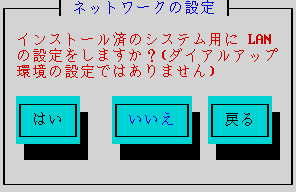
図26のLANの設定は,今回は「いいえ」を選んで先に進みます.
Vine Linux 1.1 のインストール |
| 山森丈範 YAMAMORI Takenori ●yamamori |
●図26
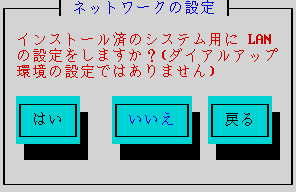
図26のLANの設定は,今回は「いいえ」を選んで先に進みます.
●図27
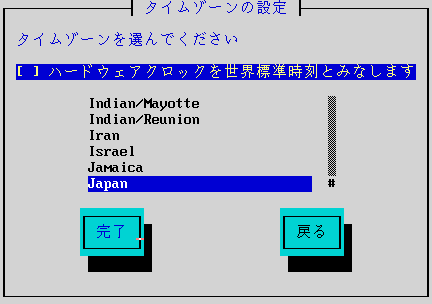
図27のタイムゾーンの設定ではJapanを選択します. ここで,上の部分の「ハードウェアクロックを世界標準時刻とみなします」 のところを選択しないでください. たいていのPCではハードウェアクロックを日本時間に設定しているはずですから, これを選択してしまうと,インストール後にシステム時間が 9時間進んでしまうという現象が発生します.
SunなどのいわゆるUNIXワークステーションでは, ハードウェアクロックは世界標準時刻に設定されています. PCでもこの真似をする(?)場合は, あらかじめBIOSの画面などで時刻を日本時間より9時間遅らせておいてから, この画面で「世界標準時刻とみなします」を選択するのも一興です.
・関連コラム「インストーラは未来時間」
●図28
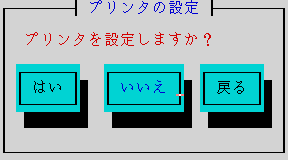
次は図28のプリンタの設定です.こちらも今回は「いいえ」を選んで先に進みます.
●図29
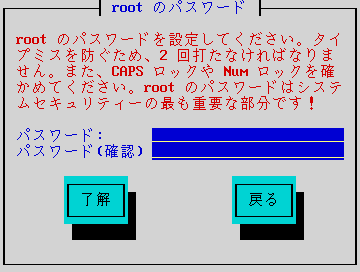
そしてrootのパスワードの入力になります(図29). 入力時には何もエコーバック(画面に入力された文字が表示されること) されませんので,確実に2回入力します.
●図31

最後はブートディスクの作成です(図31). 非常時に備えて作成しておきましょう(図32,33). (コラム[防災訓練]も参照のこと)
●図34
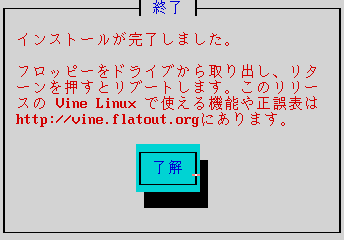
最後に図34の画面が表示されて,インストールが終了します. [了解]でリブートしますが(図35),その前にFDを取り出しておきます. CD-ROMからのブートが可能なマシンではCD-ROMも取り出す必要がありますが, この画面が出ている間はインストーラがCD-ROMをマウント中で, おそらくejectできないと思います. [了解]を押してから手際よくCD-ROMを取り出しましょう. それを忘れると,CD-ROMからまたVineのインストーラが立ち上がってしまいます. この際,間違えてもう一度インストールしないでください (そんな人はいないでしょうが).
To 「Vine Linux 1.1 のインストール」index